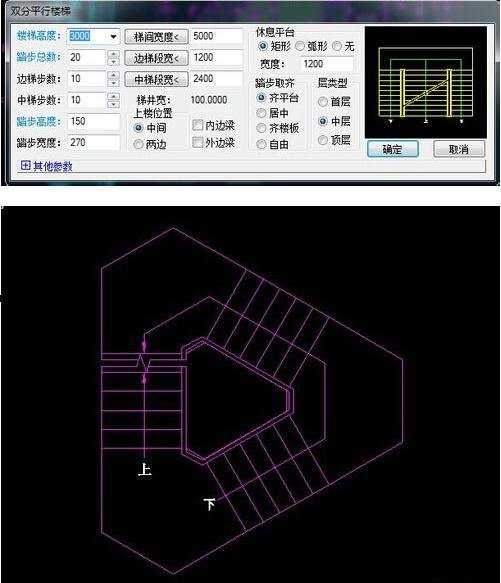在CAD中该怎么画楼梯
2017-03-24
相关话题
在CAD里面画图形不难,那么大家知道在CAD中该怎么画楼梯吗?下面是小编整理的在CAD中该怎么画楼梯的方法,希望能给大家解答。
在CAD中画楼梯的方法
1、首先打开我们安装好的CAD软件,同时一起安装天正软件搭配使用。

2、看到左边的工具栏,有个楼梯选项。
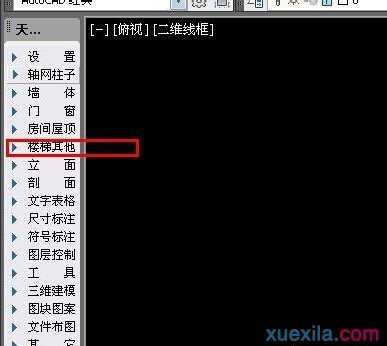
3、点击,会自动展开很多关于楼梯的名称。
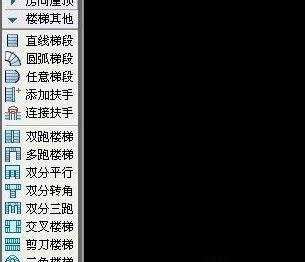
4、我们点击第一个楼梯,出现框框内容,同时也有个楼梯的实例图出来。可以随着鼠标移动。

5、控制好楼梯的踏步,楼高,宽度,长度就能很快出来结果。
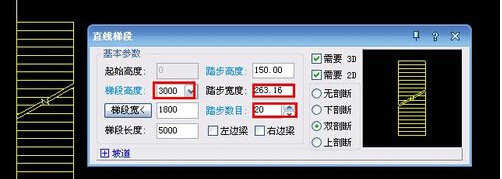
6、点击一下鼠标即可出来参数相应的楼梯一个,如果需要制作其他楼梯,一样选择这个方法。
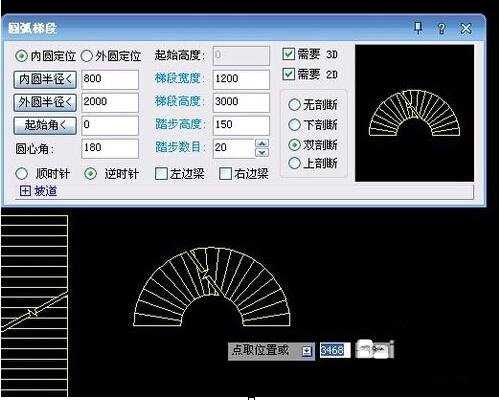
7、制作完毕后,可以给楼梯增加额外的装饰,扶手其他。点击楼梯,反键按属性控制。

8、其他楼梯一样是可以创建的,比如三跑,四跑楼梯,还有三角形楼梯都一样可以。